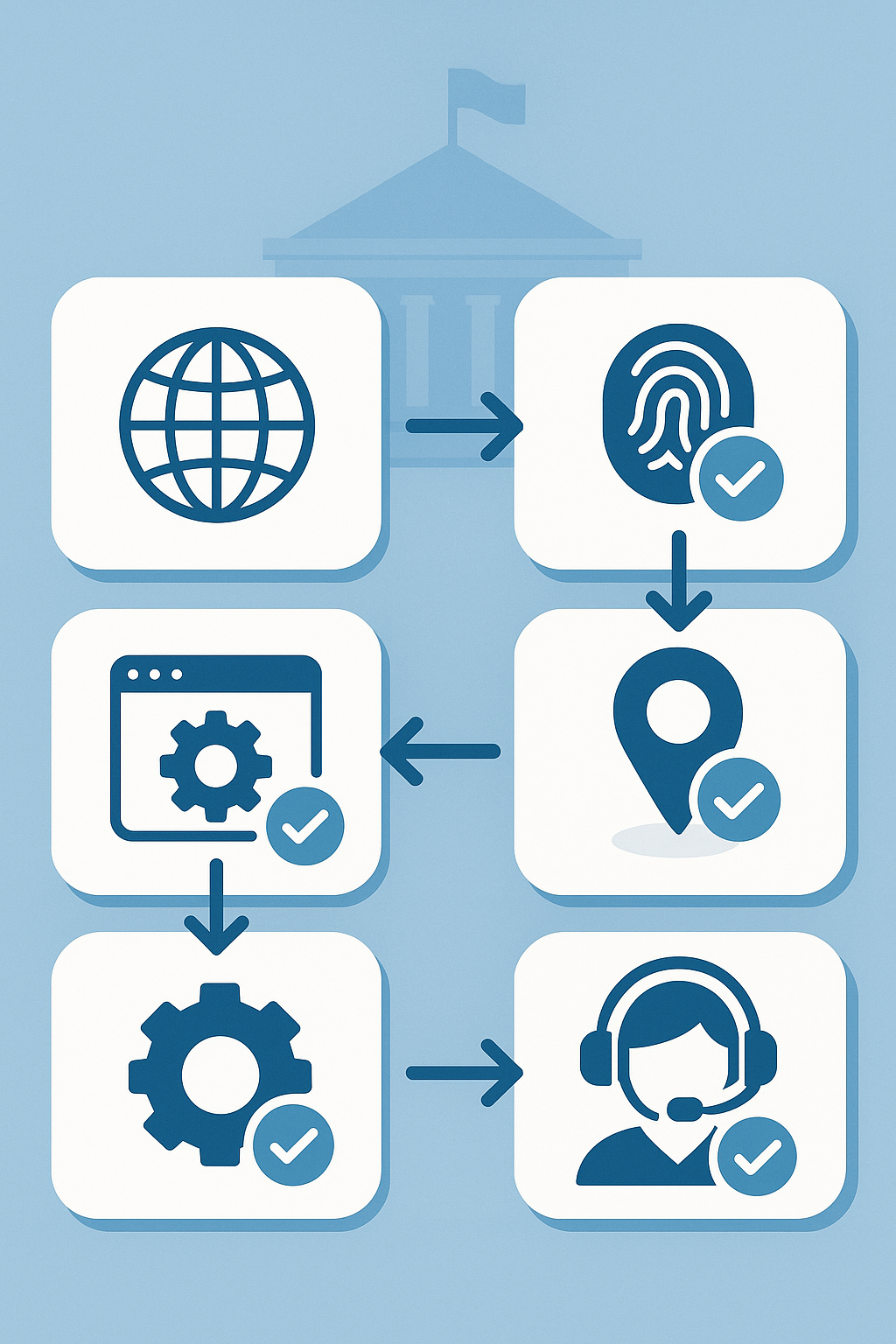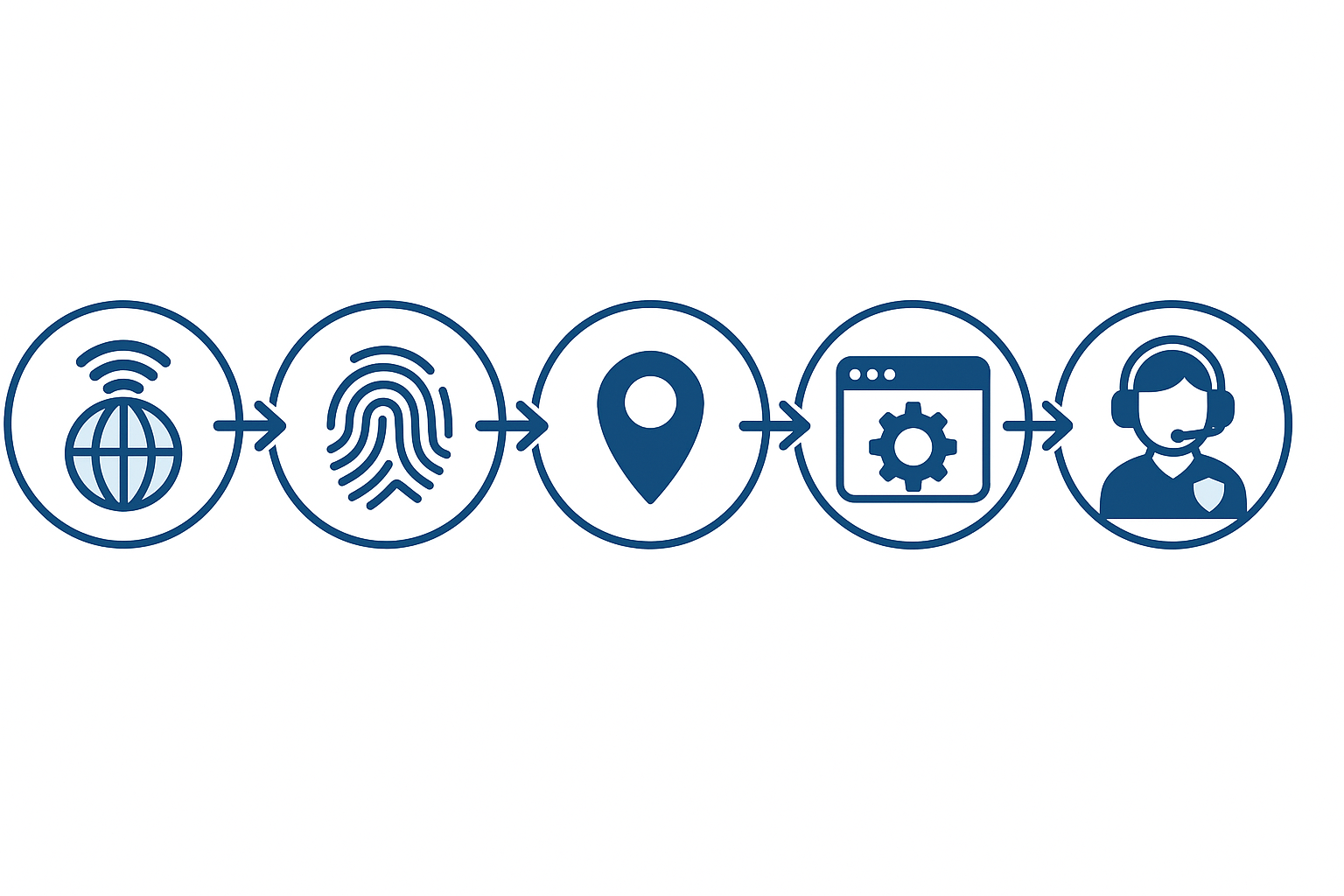부동산 거래를 앞두고 토지대장 발급이 필요하지만, 시간과 비용이 걱정되시죠? 인터넷 발급으로 5분 만에 무료로 서류를 준비할 수 있습니다!
이 글은 정부24를 활용한 단계별 가이드와 비용 절감 비법을 제공해, 초보자도 쉽게 문제를 해결할 수 있도록 돕습니다. 지금 이 글로 토지대장 발급을 종결하세요!
📌시간 없으신 분들은 아래 바로가기 활용하세요!
토지대장 발급, 시간과 비용 때문에 고민이신가요?
부동산 거래를 앞두고 토지대장 발급이 필요하지만, 관공서 방문의 긴 대기 시간과 수수료가 부담스럽지 않으신가요? 바쁜 일정 속에서 하루를 낭비하거나 1,000원 이상의 비용을 내는 건 정말 아까운 일이죠.
토지대장을 빠르고 저렴하게 얻고 싶다면, 이 문제가 얼마나 시간을 잡아먹는지 잘 아실 거예요. 이런 고민이 계약 준비를 더 어렵게 만들고 있죠.
정부24를 통해 토지대장 인터넷 발급을 알게 된 후, 모든 게 달라졌어요! 집에서 5분 만에 무료로 서류를 발급받았죠. 정부24에 접속해 간편 인증 후 지번 입력만 하면 PDF로 바로 저장 가능해요. 이 방법은 초보자도 쉽게 따라 할 수 있고, 시간과 비용을 획기적으로 줄여줍니다.
토지대장 인터넷 발급을 시작하려면, 지금 정부24에 접속해 간편 인증 후 지번을 입력하세요. 5분이면 충분해요! 복잡한 서류 준비로 스트레스받던 날들을 잊고, 빠르고 쉽게 계약을 준비하는 자신을 상상해보세요. 지금 바로 행동하세요!
토지대장 인터넷 발급, 정부24로 정말 5분 만에 가능할까?
부동산 거래를 준비하면서 토지대장 발급이 필요했던 적이 있으시죠? 저도 처음엔 관공서에 직접 가야 하나, 시간과 비용이 얼마나 들까 고민했어요. 하지만 정부24를 통해 인터넷 발급을 시도해보니, 정말 5분 만에 무료로 서류를 손에 쥘 수 있었답니다!
이 경험을 바탕으로, 토지대장 인터넷 발급의 전 과정을 초보자도 쉽게 따라 할 수 있도록 상세히 알려드릴게요. 제가 직접 겪은 시행착오와 팁까지 포함했으니, 이 가이드로 시간과 돈을 아껴보세요.
문제: 관공서 방문 없이 빠르게 발급받고 싶어요
부동산 계약을 앞두고 토지대장이 필요했지만, 바쁜 일정 속에 관공서 방문은 부담스러웠어요. 시청이나 구청에 가려면 반차를 내야 하고, 대기 시간도 만만치 않죠. 게다가 수수료까지 내야 한다니, 효율적인 방법을 찾고 싶었어요.
인터넷에서 검색해보니 정부24(www.gov.kr)라는 플랫폼이 눈에 띄었지만, “정말 간단할까?” 반신반의하며 시작해봤습니다. 초보자인 저처럼 복잡한 절차를 두려워하는 분들이 많을 거예요. 이런 고민 하셨다면, 제 경험담이 도움이 될 거예요.
해결 과정: 정부24로 5분 만에 발급받은 방법
제가 토지대장 인터넷 발급을 처음 시도했을 때, 정부24 사이트에 접속하는 것부터 시작했어요. 처음엔 인증서가 필요하다는 말에 겁먹었지만, 실제로는 간단했답니다. 아래는 제가 직접 따라 했던 단계별 과정이에요.
- 정부24 접속: 브라우저(크롬 추천)에서 정부24에 접속했어요. 모바일 앱도 있지만, PC로 시작했답니다.
- 본인 인증: 공동인증서(은행용 또는 공공기관용)나 간편 인증(카카오톡, 네이버)을 선택했어요. 저는 카카오톡 인증으로 1분 만에 로그인 완료!
- 서비스 검색: 상단 검색창에 “토지대장” 입력 후 “토지대장등본 발급” 서비스를 선택했어요. 직관적인 UI 덕분에 쉽게 찾았답니다.
- 지번 입력: 발급받고 싶은 토지의 지번(예: 서울특별시 강남구 역삼동 123-4)을 입력했어요. 주소가 확실하지 않다면, 인터넷등기소에서 먼저 확인 가능해요.
- PDF 저장: 발급 버튼을 누르니 바로 PDF로 다운로드! 본인 소유 토지는 무료로 최대 15장까지 발급 가능했어요.
전체 과정이 정말 5분도 안 걸렸어요. 처음엔 “설마 이렇게 쉬울까?” 싶었는데, 실제로 해보니 초등학생도 할 수 있을 정도로 간단했답니다. 특히 본인 인증이 빠르고, 지번만 정확히 알면 오류 없이 진행됐어요. 모바일로도 똑같이 할 수 있어서, 나중에 정부24 앱으로도 시도해봤는데 PC와 다를 바 없이 편리했어요.
시행착오와 해결 팁
물론 처음엔 약간의 시행착오도 있었어요. 예를 들어, 처음 접속했을 때 팝업 차단 때문에 인증창이 안 떴어요. 브라우저 설정에서 팝업을 허용하니 바로 해결됐죠.
또, 공동인증서가 없어서 당황했지만, 카카오톡 간편 인증이 지원된다는 걸 알고 바로 진행했어요. 이런 작은 문제들 때문에 포기하지 마세요! 아래는 제가 겪은 오류와 해결법이에요.
- 팝업 차단 문제: 크롬에서 팝업 차단을 해제하거나, 정부24를 신뢰할 수 있는 사이트로 추가하세요.
- 인증서 오류: 공동인증서가 만료됐다면, 은행 앱이나 정부24에서 재발급 가능해요.
- PDF 출력 오류: PDF가 안 열리면 정부24의 전용 출력 도구를 설치하세요. 설치 링크는 사이트에서 바로 제공해요.
이 팁들 덕분에 두 번째 시도부터는 더 빠르게 처리할 수 있었어요. 특히, 모바일 앱은 UI가 더 직관적이어서 바쁜 직장인에게 추천드리고 싶어요.
느낀 점과 실용적인 조언
직접 토지대장 인터넷 발급을 해보니, 관공서 방문이 얼마나 비효율적이었는지 깨달았어요. 예전에 시청에서 발급받으려다 1시간 넘게 기다린 적이 있는데, 정부24는 집에서 커피 마시며 5분 만에 끝냈죠.
비용도 본인 소유 토지는 무료라서, 수수료(1,000원~)를 아낄 수 있었어요. 이 경험 덕분에 부동산 서류 준비가 훨씬 수월해졌답니다.
제 주변 동료도 이 방법을 알게 된 후, “왜 진작 안 썼지?”라며 아쉬워했어요. 특히 부동산 초보자라면, 아래 체크리스트를 참고하세요.
- 사전 준비: 지번을 정확히 확인하고, 공동인증서나 간편 인증 준비.
- 브라우저 선택: 크롬이나 엣지 최신 버전으로 접속.
- 모바일 활용: 정부24 앱 설치로 이동 중에도 발급 가능.
- PDF 저장: 다운로드 후 클라우드(구글 드라이브 등)에 저장해 언제든 꺼내보세요.
이 방법으로 저는 부동산 계약 전 필요한 서류를 빠르게 준비했고, 계약 과정에서 시간과 비용을 크게 아꼈어요. 특히, 토지대장을 통해 지번과 공시지가를 확인하며 거래의 신뢰도를 높일 수 있었죠.
추가 팁: 발급 후 활용법
발급받은 토지대장은 단순히 서류가 아니라 부동산 거래의 핵심 자료예요. 지번, 면적, 공시지가를 꼼꼼히 확인하면, 계약서와 정보가 맞는지 검증할 수 있어요.
예를 들어, 제가 발급받은 토지대장에서 공시지가가 예상보다 낮게 나와, 매도자와 협상할 때 유리했어요. 또, 인터넷등기소에서 등기부등본도 함께 확인하면, 소유권이나 저당권 문제도 미리 파악 가능해요.
마지막으로, 토지대장 인터넷 발급은 단순히 시간 절약을 넘어, 부동산 거래의 첫걸음을 자신 있게 내딛게 해줬어요. 여러분도 5분 만에 정부24에서 발급받아, 비용과 시간을 아껴보세요! 지금 정부24에 접속해 바로 시작해보세요.
인터넷 발급 vs 관공서 방문, 시간과 비용에서 뭐가 더 유리할까?
부동산 계약을 준비하며 토지대장 발급이 필요했을 때, “시청에 가야 하나, 아니면 인터넷으로 할 수 있나?” 고민한 적 있으시죠? 저도 처음엔 관공서 방문을 당연시했지만, 긴 대기 시간과 수수료가 부담스러웠어요.
그러다 정부24를 통해 인터넷 발급을 시도해보니, 정말 5분 만에 무료로 끝냈답니다! 이 경험을 바탕으로 인터넷 발급과 관공서 방문의 차이를 비교하고, 왜 인터넷이 훨씬 유리한지 알려드릴게요. 제가 직접 겪은 이야기를 통해 시간과 비용을 아끼는 방법을 확인해보세요.
문제: 관공서 방문의 번거로움과 비용 부담
작년에 부동산 계약을 준비하면서 토지대장을 발급받아야 했어요. 처음엔 “그냥 시청에 가서 떼자” 싶었죠. 하지만 막상 가보니, 주차부터 줄 서기까지 최소 1시간은 걸리더라고요.
게다가 수수료 1,000원이 붙고, 직원이 바빠서 질문하기도 어려웠어요. 바쁜 직장인이라 반차를 내야 했던 터라, “이렇게 비효율적일 수가!”라는 생각이 들었죠. 인터넷에서 “토지대장 인터넷 발급”을 검색해보니 정부24가 자주 언급되더라고요.
“정말 인터넷으로 하면 빠르고 저렴할까?” 반신반의하며 도전해봤어요. 이런 고민 하셨다면, 제 경험담이 큰 도움이 될 거예요.
해결 과정: 인터넷 발급과 관공서 방문 비교 체험
정부24를 통해 토지대장 인터넷 발급을 시도해보니, 관공서 방문과는 비교도 안 될 만큼 효율적이었어요. 아래는 제가 직접 비교해본 과정과 느낀 점이에요.
- 인터넷 발급 경험: 집에서 노트북을 켜고 정부24에 접속했어요. 카카오톡 간편 인증으로 로그인한 뒤, 검색창에 “토지대장”을 입력했죠. 지번(예: 서울특별시 강남구 역삼동 123-4)을 입력하고 3분 만에 PDF로 다운로드 완료! 본인 소유 토지는 무료라 수수료도 안 들었어요.
- 관공서 방문 경험: 시청 민원실에 갔을 때는 주차장 찾는 데 10분, 대기표 뽑고 기다리는 데 40분, 서류 발급에 10분 걸렸어요. 수수료 1,000원을 내고, 직원에게 지번 확인 질문했지만 바빠서 간단한 답변만 들었죠.
- 시간 비교: 인터넷은 5분 내 완료, 관공서는 최소 1시간. 바쁜 일정 속에서 이 차이는 엄청났어요.
- 비용 비교: 인터넷은 본인 소유면 무료, 타인 소유는 300원. 관공서는 무조건 1,000원 이상이에요.
인터넷 발급은 집에서 커피 마시며 할 수 있고, 24시간 가능해서 밤늦게도 문제없었어요. 반면, 관공서는 운영 시간(평일 9시~6시)에 맞춰야 하고, 주말엔 아예 불가능하죠. 이 경험 덕분에 이후로는 무조건 인터넷 발급만 고집하게 됐어요.
실제 비교로 알게 된 장단점
직접 두 방법을 써보니, 인터넷 발급이 시간과 비용 면에서 압도적으로 유리했어요. 아래는 제가 정리한 장단점이에요.
- 인터넷 발급 장점: 5분 만에 완료, 본인 소유면 무료, 24시간 가능, 모바일 앱으로도 간편. UI가 직관적이어서 초보자도 쉽게 적응했어요.
- 인터넷 발급 단점: 처음엔 인증서 설정이 낯설 수 있어요. 하지만 카카오톡 같은 간편 인증으로 쉽게 해결됐어요.
- 관공서 방문 장점: 직원과 직접 상담 가능. 복잡한 토지 정보(예: 폐쇄 대장) 확인 시 유리할 수 있어요.
- 관공서 방문 단점: 대기 시간 길고, 수수료 필수, 평일 낮에만 가능. 바쁜 직장인에겐 비현실적이에요.
저는 부동산 초보자라 복잡한 상담은 필요 없었고, 그냥 빠르게 서류를 받고 싶었어요. 그래서 정부24의 인터넷 발급이 딱이었죠. 특히, 계약 마감이 촉박했던 상황에서 인터넷으로 바로 처리한 게 큰 도움이 됐어요.
실용적인 팁: 인터넷 발급을 더 효율적으로
토지대장 인터넷 발급을 처음 시도하면서 몇 가지 팁을 터득했어요. 아래는 제 경험을 바탕으로 정리한 체크리스트예요.
- 사전 준비: 발급 전 지번을 정확히 확인하세요. 인터넷등기소에서 지번과 소유자 정보를 미리 확인하면 좋아요.
- 브라우저 설정: 크롬이나 엣지 최신 버전을 사용하고, 팝업 차단을 해제하세요. 저는 처음에 팝업 때문에 인증창이 안 떠서 당황했어요.
- 인증 선택: 공동인증서가 없으면 카카오톡이나 네이버 간편 인증을 추천해요. 1분 만에 로그인 가능!
- PDF 활용: 다운로드한 토지대장은 PDF로 저장해 구글 드라이브나 이메일로 백업하세요. 언제든 꺼내볼 수 있어요.
이 팁들 덕분에 두 번째 발급은 3분 만에 끝냈어요. 특히, 모바일 앱(정부24 앱)으로도 똑같이 처리할 수 있어서, 출장 중에도 서류를 준비했죠.
느낀 점과 독자 위한 조언
인터넷 발급을 써보니, 관공서 방문이 왜 이렇게 비효율적이었는지 깨달았어요. 예전에 시청에서 1시간 넘게 기다리며 발급받았던 게 후회될 정도였죠. 정부24는 시간뿐 아니라 비용까지 아껴줬어요.
본인 소유 토지는 무료라서, 계약 전 여러 번 확인해도 부담이 없었어요. 제 동료도 이 방법을 알게 된 후, “이제 관공서 안 간다!”며 좋아했답니다.
부동산 초보자나 바쁜 직장인이라면, 아래 조언을 꼭 참고하세요.
- 시간 절약: 급한 계약이라면 무조건 인터넷 발급을 선택하세요. 24시간 가능해서 마감 걱정 없어요.
- 비용 절감: 본인 소유 토지는 무료, 타인 소유도 300원이라 관공서(1,000원~)보다 훨씬 저렴해요.
- 상담 필요 시: 복잡한 경우(예: 공동 소유자 확인)는 관공서 방문이 유리할 수 있지만, 대부분은 인터넷으로 충분해요.
제 경험상, 토지대장 인터넷 발급은 단순히 서류를 받는 데 그치지 않고, 부동산 거래의 효율성을 높여줬어요. 예를 들어, 발급받은 토지대장의 공시지가를 보고 매도자와 협상할 때 유리한 위치를 잡을 수 있었죠. 여러분도 시간과 비용을 아끼고 싶다면, 지금 정부24에서 토지대장 발급을 시작해보세요!
모바일로도 가능! 정부24 앱으로 토지대장 발급하는 방법은?
바쁜 일정 속에서 토지대장을 발급받으려면 PC 앞에 앉을 시간이 없을 때가 많죠. 저도 출장 중에 급하게 서류가 필요했지만, 노트북이 없어서 당황했던 적이 있어요.
그러다 정부24 앱으로 모바일 발급을 시도해보니, 정말 5분 만에 모든 걸 해결했답니다! 이 경험을 바탕으로, 모바일로 토지대장 인터넷 발급을 쉽게 처리하는 방법을 알려드릴게요. 출퇴근길이나 점심시간에도 가능한 초간단 가이드로, 시간과 비용을 아껴보세요!
문제: PC 없이 모바일로 빠르게 발급받고 싶어요
지난달, 부동산 계약을 앞두고 토지대장이 급하게 필요했어요. 하지만 사무실 밖에서 자료를 준비해야 했고, 노트북은커녕 PC에 접근할 시간이 없었죠. “관공서에 갈까?” 고민했지만, 시간도 없고 수수료(1,000원~)도 아까웠어요.
그러다 동료가 정부24 앱으로 모바일 발급을 추천해줬어요. 처음엔 “모바일로 정말 제대로 될까?” 걱정했지만, 해보니 PC 못지않게 간편했답니다. 바쁜 직장인이나 이동 중인 분들, 이런 고민 하셨다면 제 이야기가 큰 도움이 될 거예요.
해결 과정: 정부24 앱으로 5분 만에 발급받은 경험
정부24 앱으로 토지대장을 발급받는 과정은 생각보다 훨씬 간단했어요. 출장 중 지하철 안에서 스마트폰만으로 처리한 경험을 바탕으로, 단계별로 설명드릴게요.
- 앱 설치: 구글 플레이 또는 앱스토어에서 정부24 앱을 다운받았어요. 설치 후 첫 화면이 직관적이어서 쉽게 적응했죠.
- 본인 인증: 앱에서 간편 인증(카카오톡, 네이버, PASS 등)을 선택했어요. 저는 카카오톡으로 30초 만에 로그인 완료!
- 서비스 검색: 앱 메인 화면의 검색창에 “토지대장”을 입력하니 “토지대장등본 발급” 메뉴가 바로 나왔어요.
- 지번 입력: 발급받고 싶은 토지의 지번(예: 서울특별시 서초구 서초동 123-4)을 입력했어요. 지번이 기억 안 나면 인터넷등기소에서 미리 확인 가능해요.
- PDF 다운로드: 발급 버튼을 누르니 바로 PDF로 저장! 본인 소유 토지는 무료라 추가 비용 없이 최대 15장 발급했어요.
이 과정이 정말 5분도 안 걸렸어요. 지하철 안에서 흔들리면서도 스마트폰만으로 끝냈죠. PC로 발급받을 때(첫 번째 소제목에서 다룬 경험)와 비교해도 속도나 편리함이 전혀 뒤지지 않았어요.
특히 앱 UI가 초보자 친화적이라, 부동산 서류를 처음 다뤄보는 저 같은 사람도 쉽게 따라 했답니다.
시행착오와 해결 팁
물론 처음엔 작은 시행착오도 있었어요. 예를 들어, 앱에서 인증창이 안 뜨는 경우가 있었는데, 스마트폰의 데이터 연결 상태를 확인하니 해결됐어요.
또, PDF 저장 후 어디로 갔는지 몰라 당황했지만, 다운로드 폴더나 정부24 앱의 ‘내 문서함’에서 쉽게 찾았죠. 아래는 제가 겪은 문제와 해결법이에요.
- 인증창 안 뜨는 문제: Wi-Fi나 데이터 연결이 불안정하면 인증이 지연될 수 있어요. 안정적인 네트워크 환경에서 재시도하세요.
- PDF 저장 위치: 발급받은 토지대장은 앱 내 ‘내 문서함’이나 스마트폰 다운로드 폴더에 저장돼요. 클라우드(예: 구글 드라이브)에 백업하면 편리해요.
- 앱 오류: 앱이 느리게 반응하면, 최신 버전으로 업데이트하거나 앱을 재설치하세요. 저는 업데이트 후 훨씬 부드럽게 작동했어요.
이 팁들 덕분에 두 번째 시도는 3분 만에 끝냈어요. 특히, 출장 중이라 PC 없이 처리해야 했던 저에게 모바일 발급은 정말 구세주 같았답니다.
실용적인 조언: 모바일 발급을 더 쉽게
정부24 앱으로 토지대장 인터넷 발급을 해보니, 모바일의 편리함이 정말 대단했어요. 아래는 제가 직접 써보며 정리한 실용적인 팁이에요.
- 앱 설치 전 확인: 스마트폰 저장 공간을 미리 확보하세요. 정부24 앱은 용량이 작아 금방 설치되지만, PDF 저장을 위해 여유 공간이 필요해요.
- 간편 인증 활용: 공동인증서가 없어도 카카오톡이나 네이버로 인증 가능. 저는 카카오톡 인증이 가장 빠르더라고요.
- 지번 사전 확인: 지번이 확실하지 않으면 인터넷등기소에서 먼저 확인하세요. 정확한 지번 입력이 오류를 줄여줘요.
- PDF 공유: 발급받은 PDF를 이메일이나 메신저로 바로 공유할 수 있어요. 계약 상대방에게 즉시 보낼 때 유용했어요.
이 체크리스트를 따라 하면, 모바일로도 PC만큼 빠르고 쉽게 발급받을 수 있어요. 저는 출장 중 호텔에서 급하게 서류를 보내야 했을 때, 이 방법으로 5분 만에 계약 준비를 마쳤죠.
느낀 점과 독자를 위한 팁
정부24 앱으로 토지대장 발급을 해보니, 모바일의 편리함에 정말 감탄했어요. 예전에 관공서에 가서 1시간 넘게 기다렸던 게 후회될 정도였죠.
특히, 바쁜 직장인이나 이동이 잦은 분들에게 이 방법은 시간 절약의 핵심이에요. 제 동료도 앱으로 발급받은 후 “이제 PC 켤 필요 없다!”며 좋아했답니다.
부동산 초보자나 모바일로 서류를 준비하고 싶은 분들께 아래 조언을 드려요.
- 시간 절약: 출퇴근길, 점심시간 등 짬 나는 시간에 발급 가능. 24시간 서비스라 밤늦게도 문제없어요.
- 비용 절감: 본인 소유 토지는 무료, 타인 소유도 300원이라 관공서보다 훨씬 저렴해요.
- 편리한 저장: PDF를 클라우드나 이메일에 저장해두면, 언제 어디서나 꺼내볼 수 있어요.
제 경험상, 토지대장 인터넷 발급은 단순히 서류를 받는 데 그치지 않아요. 예를 들어, 발급받은 토지대장의 공시지가를 확인하며 매도자와 협상할 때 유리한 정보를 얻었죠.
정부24 앱으로 모바일 발급을 시작하면, 시간과 비용을 아끼며 부동산 거래를 더 자신 있게 준비할 수 있어요. 지금 정부24 앱을 다운받아 모바일 발급을 경험해보세요!
토지대장 발급 비용, 무료와 유료 기준은 어떻게 다를까?
부동산 거래를 준비하며 토지대장 발급이 필요할 때, “이거 돈 내야 하나?” 하는 생각부터 들죠. 저도 처음엔 토지대장 인터넷 발급이 무료인지, 유료라면 얼마인지 몰라서 걱정했어요.
그러다 정부24를 통해 본인 소유 토지는 무료로 발급받을 수 있다는 걸 알게 됐죠! 직접 여러 번 발급해보며 무료와 유료 기준을 명확히 파악한 경험을 바탕으로, 비용 절감 비법을 상세히 알려드릴게요. 이 가이드로 비용 절감 방법을 완벽히 정리해보세요!
문제: 발급 비용이 부담스럽고 기준이 헷갈려요
작년에 부동산 계약을 준비하면서 토지대장을 여러 장 뗄 일이 있었어요. 처음엔 관공서에 가서 발급받으려 했는데, 매번 1,000원씩 내야 한다는 말에 부담을 느꼈죠.
“내 토지도 돈 내야 하나?”라는 생각에 검색해보니 정부24에서 본인 소유 토지는 무료라는 정보를 발견했어요. 하지만 “타인 소유는? 몇 장까지 무료야?” 같은 질문이 남았어요.
부동산 초보자라 비용 기준이 헷갈렸고, 혹시 숨은 수수료가 있을까 걱정했죠. 이런 고민 하셨다면, 제 경험이 큰 도움이 될 거예요.
해결 과정: 무료와 유료 기준 직접 확인해보니
정부24를 통해 토지대장 인터넷 발급을 시도하며 무료와 유료 기준을 명확히 파악했어요. 아래는 제가 직접 겪은 과정과 확인한 내용이에요.
- 본인 소유 무료 발급: 정부24에 접속해 본인 인증(카카오톡 간편 인증 사용) 후, 내 토지의 지번(예: 서울특별시 강남구 역삼동 123-4)을 입력했어요. 본인 소유 토지는 무료로 최대 15장까지 발급 가능했답니다. 계약 전 여러 번 확인했는데, 비용이 전혀 안 들었어요!
- 타인 소유 유료 발급: 친구의 토지 정보를 확인하려고 타인 소유 토지대장을 발급받았어요. 이 경우 장당 300원 수수료가 부과됐지만, 관공서(1,000원~)보다 훨씬 저렴했죠.
- 추가 비용 절감: 발급받은 PDF를 클라우드(구글 드라이브)에 저장해 출력 비용까지 아꼈어요. 관공서에선 출력비도 별도였거든요.
- 모바일 발급도 동일: 정부24 앱으로도 똑같이 무료(본인 소유)와 유료(타인 소유, 300원) 기준이 적용됐어요.
이 과정을 통해, 본인 소유 토지는 무료라는 점이 정말 큰 장점이었어요. 예를 들어, 계약 전 공시지가를 여러 번 확인해야 했는데, 무료로 최대 15장까지 뗄 수 있어서 부담 없이 처리했죠.
타인 소유 토지를 확인할 때도 300원만 내면 되니, 관공서 방문보다 훨씬 경제적이었어요.
시행착오: 숨은 비용과 혼란 해결하기
처음엔 무료와 유료 기준이 헷갈려 몇 번 시행착오를 겪었어요. 예를 들어, 타인 소유 토지대장을 발급하려다 “왜 돈이 청구되지?” 당황했죠. 알고 보니 본인 소유와 타인 소유의 기준이 명확히 나뉘어 있었어요.
또, PDF 출력 시 프린터가 없어서 출력비를 걱정했지만, 정부24의 PDF 저장 기능 덕분에 디지털로 공유하며 해결했어요. 아래는 제가 겪은 문제와 해결법이에요.
- 소유자 확인: 발급 전 인터넷등기소에서 소유자를 확인하면 무료/유료 여부를 미리 알 수 있어요.
- 결제 오류: 타인 소유 발급 시 결제창이 안 뜨면, 브라우저(크롬 추천)의 팝업 차단을 해제하세요.
- 출력 비용 절감: PDF를 스마트폰이나 클라우드에 저장해 출력 없이 공유. 저는 계약 상대방에게 이메일로 바로 보냈어요.
이 팁들 덕분에 두 번째 발급부터는 비용 걱정 없이 빠르게 처리했어요. 특히, 타인 소유 토지대장을 여러 장 뗄 때는 300원씩 계산하며 필요 최소한으로 발급했죠.
실용적인 조언: 비용 절감을 극대화하는 방법
토지대장 인터넷 발급을 하며 비용을 아끼는 방법을 터득했어요. 아래는 제가 직접 써보며 정리한 체크리스트예요.
- 본인 소유 확인: 발급 전 토지대장이 본인 소유인지 확인하세요. 인터넷등기소에서 소유자 정보를 미리 체크하면 무료 발급 가능 여부를 알 수 있어요.
- 최대 15장 활용: 본인 소유면 무료로 최대 15장까지 발급 가능. 계약 전 여러 번 확인해도 비용 걱정 없어요.
- 타인 소유 최소화: 타인 소유 토지대장은 300원씩 부과되니, 필요한 지번만 정확히 선별해 발급하세요.
- PDF 디지털 활용: 출력 대신 PDF를 클라우드(구글 드라이브)나 이메일로 저장해 출력비 절감. 저는 이 방법으로 프린터 없이 계약 준비했어요.
이 체크리스트를 따라 하면, 불필요한 비용을 줄이고 효율적으로 토지대장을 준비할 수 있어요. 예를 들어, 저는 계약 전 공시지가 변동을 확인하려고 여러 장 뗐지만, 무료 한도(15장) 안에서 처리해 비용이 전혀 안 들었죠.
느낀 점과 독자를 위한 팁
정부24로 토지대장 인터넷 발급을 해보니, 비용 절감의 효과가 정말 남달랐어요. 관공서에 갔을 때는 매번 1,000원씩 내고, 대기 시간까지 고려하면 하루가 날아갔죠. 하지만 무료 발급 덕분에 여러 번 확인하며 계약을 꼼꼼히 준비할 수 있었어요.
제 동료도 이 방법을 알게 된 후, “돈 아끼고 시간도 절약되니 최고!”라며 바로 정부24를 설치했답니다.
부동산 초보자나 비용에 민감한 분들께 아래 조언을 드려요.
- 무료 한도 활용: 본인 소유 토지는 최대 15장 무료. 계약 전 공시지가, 지목 등을 여러 번 확인해도 부담 없어요.
- 타인 소유 전략: 타인 소유 토지대장은 꼭 필요한 경우만 발급. 300원이 적어 보여도 여러 장 뗄 땐 계산하세요.
- 디지털 서류 관리: PDF를 클라우드에 저장하면 출력비뿐 아니라 서류 분실 걱정도 없어요.
제 경험상, 토지대장 인터넷 발급은 비용 절감뿐 아니라 부동산 거래의 신뢰도를 높이는 데 큰 도움이 됐어요. 예를 들어, 발급받은 토지대장으로 공시지가를 확인하며 매도자와 협상할 때 유리한 위치를 잡았죠.
여러분도 무료와 유료 기준을 이해하고, 지금 정부24에서 비용 아끼며 토지대장 발급을 시작해보세요!
초보자도 문제없다! 토지대장 발급 오류 해결법은?
부동산 거래를 위해 토지대장을 발급받으려다 “인증 오류”나 “PDF가 안 열린다”는 메시지에 당황하신 적 있나요? 저도 처음 토지대장 인터넷 발급을 시도했을 때, 팝업 창이 안 뜨고 인증이 실패해서 좌절했어요.
하지만 몇 번 시행착오를 겪으며 정부24에서 오류를 해결하는 방법을 터득했죠. 결국 5분 만에 오류 없이 발급 완료! 이 경험을 바탕으로, 초보자도 쉽게 따라 할 수 있는 오류 해결 가이드를 알려드릴게요. 이 글 하나로 토지대장 발급 오류를 완벽히 종결하세요!
문제: 발급 중 오류로 시간 낭비했어요
작년에 부동산 계약을 준비하며 토지대장을 급하게 발급받아야 했어요. 정부24로 인터넷 발급이 간단하다고 해서 시작했지만, 처음엔 인증창이 안 뜨고 “인증서 오류” 메시지에 막혔죠. “내가 뭘 잘못했나?” 싶어 당황했어요.
게다가 PDF를 다운받았는데 열리지 않는 문제까지 겹쳤어요. 부동산 초보자인 데다 컴퓨터도 잘 몰라서, “이러다 관공서 가는 게 빠르겠다”는 생각까지 들었죠. 이런 고민 하셨다면, 제 시행착오와 해결 과정이 큰 도움이 될 거예요.
해결 과정: 오류를 하나씩 해결한 경험
정부24로 토지대장 인터넷 발급을 시도하며 겪은 오류를 해결한 과정을 아래에 정리했어요. 각 문제마다 어떻게 극복했는지 단계별로 설명드릴게요.
- 팝업 차단 문제: 처음 접속했을 때 인증창이 안 떴어요. 알고 보니 브라우저(크롬)에서 팝업이 차단된 상태였죠. 팝업 허용 설정 후 바로 인증창이 떴어요.
- 인증서 오류: 공동인증서가 만료돼서 “인증서 오류” 메시지가 나왔어요. 정부24의 인증서 재발급 가이드를 따라 5분 만에 새 인증서를 등록했죠.
- PDF 출력 오류: PDF가 다운받아졌는데 열리지 않았어요. 정부24 사이트에서 제공하는 전용 PDF 출력 도구를 설치하니 문제 해결!
- 지번 입력 오류: 잘못된 지번을 입력해 “해당 토지 없음” 메시지가 떴어요. 인터넷등기소에서 정확한 지번을 확인한 후 재입력했어요.
- 모바일 앱 오류: 정부24 앱에서 인증이 느리게 작동했어요. 앱을 최신 버전으로 업데이트하고 데이터 연결로 전환하니 바로 해결됐죠.
이 과정을 거치며, 처음 20분 걸리던 발급이 두 번째 시도엔 5분 만에 끝났어요. 특히, 팝업 차단과 인증서 문제가 가장 흔했는데, 간단한 설정 변경으로 쉽게 해결됐답니다.
모바일 앱으로도 시도해봤는데, PC와 비슷한 오류가 발생했지만 같은 방식으로 처리할 수 있었어요.
시행착오: 자주 겪은 오류와 해결법
발급 과정에서 몇 번 좌절했지만, 하나씩 해결하며 깨달은 점이 많았어요. 예를 들어, 처음엔 인증서가 뭔지도 몰라서 겁먹었지만, 카카오톡 간편 인증이 있다는 걸 알고 바로 진행했죠.
또, PDF가 열리지 않아 당황했지만, 정부24의 도움말 페이지를 참고해 출력 도구를 설치했어요. 아래는 제가 겪은 주요 오류와 해결 팁이에요.
- 팝업 차단: 크롬 설정에서 팝업 허용하거나, 정부24를 신뢰할 수 있는 사이트로 추가하세요. 모바일 앱에서는 브라우저 내장 팝업 설정 확인.
- 인증서 만료: 공동인증서가 만료됐다면, 은행 앱이나 정부24에서 재발급. 간편 인증(카카오톡, 네이버)도 가능해요.
- PDF 열리지 않음: 정부24의 전용 출력 도구 설치 링크를 사이트에서 제공해요. 설치 후 PDF가 바로 열렸어요.
- 지번 오류: 지번이 틀리면 발급 불가. 인터넷등기소에서 지번과 소유자 정보를 미리 확인하세요.
이 팁들 덕분에 두 번째 시도는 훨씬 수월했어요. 특히, 간편 인증은 초보자에게 정말 편리했죠. 모바일 앱에서도 비슷한 오류가 발생했지만, Wi-Fi 대신 데이터 연결로 바꾸니 빠르게 해결됐어요.
실용적인 조언: 오류 없이 발급받는 체크리스트
토지대장 인터넷 발급 중 오류를 줄이는 방법을 정리해봤어요. 아래 체크리스트를 따라 하면 초보자도 문제없이 처리할 수 있어요.
- 브라우저 준비: 크롬이나 엣지 최신 버전을 사용하고, 팝업 차단을 해제하세요. 사파리나 파이어폭스에서도 가능하지만, 크롬이 가장 안정적이었어요.
- 인증서 점검: 공동인증서가 준비돼 있다면 미리 등록. 없으면 카카오톡이나 네이버 간편 인증으로 1분 만에 로그인 가능.
- 지번 확인: 발급 전 인터넷등기소에서 정확한 지번(예: 서울특별시 서초구 서초동 123-4)을 확인하세요.
- PDF 출력 도구: PDF가 안 열리면 정부24 사이트의 출력 도구를 설치. 모바일에서는 다운로드 폴더나 ‘내 문서함’ 확인.
- 네트워크 점검: 모바일 앱 사용 시 Wi-Fi가 불안정하면 데이터 연결로 전환. 저는 지하철에서 데이터로 빠르게 처리했어요.
이 체크리스트 덕분에 저는 두 번째 발급부터 오류 없이 3~4분 만에 끝냈어요. 특히, 간편 인증과 출력 도구 설치가 초보자에게 큰 도움이 됐죠.
느낀 점과 독자를 위한 팁
정부24로 토지대장 인터넷 발급을 하며 오류를 해결한 후, 정말 “이렇게 쉬울 수가!”라는 생각이 들었어요. 처음엔 인증서 오류나 PDF 문제로 포기하고 싶었지만, 간단한 설정 변경으로 해결되니 자신감이 생겼죠.
예전에 관공서에서 1시간 넘게 기다린 게 후회될 정도였어요. 제 동료도 이 가이드를 보고 “오류만 해결했어도 진작 썼을 텐데!”라며 아쉬워했답니다.
부동산 초보자나 기술에 익숙하지 않은 분들께 아래 조언을 드려요.
- 간편 인증 활용: 공동인증서가 없어도 카카오톡이나 네이버 인증으로 충분. 초보자도 1분 만에 로그인 가능.
- 도움말 참고: 정부24 사이트의 FAQ나 도움말 페이지를 꼼꼼히 읽어보세요. 대부분 오류 해결법이 자세히 나와 있어요.
- PDF 관리: 발급받은 토지대장은 클라우드(구글 드라이브)나 이메일에 저장. 출력 없이 계약 상대방과 공유 가능.
제 경험상, 토지대장 발급 오류를 해결하면 시간과 비용뿐 아니라 스트레스까지 줄어들어요. 예를 들어, 오류 없이 발급한 토지대장으로 공시지가를 확인하며 계약 협상에서 유리한 위치를 잡았죠.
여러분도 오류 없이 토지대장 인터넷 발급을 성공하고 싶다면, 지금 정부24에서 시작해보세요!
| 항목 | 인터넷 발급 | 관공서 방문 |
|---|---|---|
| 비용 | 본인 소유 무료, 타인 300원 | 1,000원 이상 |
| 소요 시간 | 5분 내 | 30분~1시간 |
| 추천 대상 | 바쁜 직장인, 초보자 | 인터넷 사용이 어려운 고령자 |
| 장점 | 빠르고 간편, 24시간 가능 | 직접 상담 가능 |
자주 묻는 질문 FAQ
1. 토지대장은 어디서 발급받나요?
정부24(www.gov.kr)에서 인터넷 발급 가능합니다. 본인 인증 후 지번 입력으로 5분 내 처리됩니다.
2. 무료 발급 조건은 무엇인가요?
본인 소유 토지는 무료로 최대 15장 발급 가능하며, 타인 소유는 300원 수수료가 부과됩니다.
3. 모바일 발급도 가능한가요?
정부24 앱으로 모바일 발급 가능합니다. 간편 인증 후 PDF로 저장하세요.
4. 발급 중 오류가 발생하면 어떻게 하나요?
크롬 브라우저 사용, 팝업 차단 해제, 공동인증서 확인으로 대부분 해결됩니다. PDF 출력 도구도 설치하세요.
5. 토지대장과 등기부등본의 차이는 무엇인가요?
토지대장은 지자체에서 관리하며 지번, 면적, 공시지가 등을 기록합니다. 등기부등본은 등기소에서 소유권, 저당권 등을 확인합니다.
함께 보면 좋은 글
인터넷등기소
www.iros.go.kr